
2. ERWin
.pdf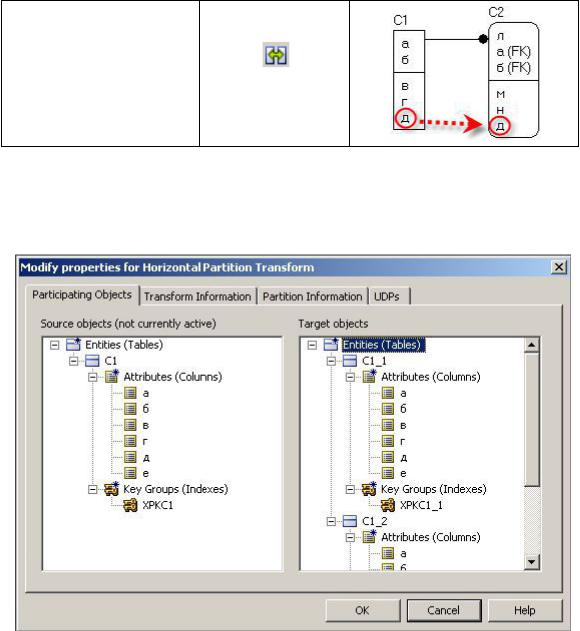
Скопировать/связать столбец
В навигаторе моделей при каждом применении трансформации важная информация в папке Transforms (Трансформации) обновляется. В эту информацию включается имя трансформации, исходный и целевой объекты, участвующие в трансформации (рис. 98).
Рис. 98. Пример свойств исходных и целевых объектов трансформации Horizontal Partition (горизонтальное разбиение).
Когда трансформация применяется к существующей трансформации, создается вложенная трансформация. Вложенные трансформации могут обрабатываться так же, как и отдельные трансформации.
ERwin DM предлагает два способа "отмены" трансформации. Связи трансформации можно разорвать, либо трансформацию можно отменить.
Когда связи трансформации разрываются, объекты модели, созданные при трансформации, сохраняются, однако исходные объекты удаляются. Чтобы разорвать связи трансформации, перейдите в навигатор моделей Model Explorer и щелкните правой кнопкой мыши на трансформацию. В контекстном меню укажите пункт Delete and Resolve Transform (Разорвать
101

связи). Если требуется разорвать связи всех трансформаций активной мо-
дели, следует выбрать инструмент  на панели трансформаций.
на панели трансформаций.
Если источник модели связан с моделью, в которой была применена трансформация, при разрыве связей трансформации связь между трансформированными и исходными объектами в источнике модели будет разорвана.
Когда трансформация отменяется, исходные объекты сохраняются, и трансформация и объекты модели, созданные при трансформации, удаляются. Чтобы отменить трансформацию, перейдите в навигатор моделей и щелкните правой кнопкой мыши на трансформацию. В контекстном меню укажите пункт Delete and Reverse Transform (Отменить). Если требуется отменить все трансформации активной модели, следует выбрать инстру-
мент  на панели трансформаций.
на панели трансформаций.
ERwin DM предоставляет возможность просмотреть исходные или целевые объекты трансформаций.
Чтобы отобразить исходные объекты для одной трансформации, следует щелкнуть по имени трансформации правой кнопкой мышки в навигаторе модели Model Explorer и в появившемся контекстном меню выбрать команду Show Source Objects. Чтобы отобразить исходные объекты всех
трансформаций активной модели, следует выбрать инструмент  на панели трансформаций.
на панели трансформаций.
Для отображения целевых объектов для одной трансформации, следует щелкнуть по имени трансформации правой кнопкой мышки в навигаторе модели Model Explorer и в появившемся контекстном меню выбрать команду Show Target Objects. Чтобы отобразить целевые объекты всех
трансформаций активной модели, следует выбрать инструмент |
на па- |
нели трансформаций. |
|
Документирование моделей данных в ERwin DM
Документирование модели является обязательной частью любого проекта, связанного с моделированием данных: является ли целью проекта документирование работающих в организации баз данных, или конечной целью является проектирование новой базы данных, или моделирование связано с проектированием информационной системы для организации, – в любом проекте наряду с этапом моделирования обязательно присутствует этап документирования результатов моделирования.
ERwin DM имеет собственные встроенные средства документирования моделей, такие как построитель шаблонов отчетов Report Template Builder и построитель шаблонов текстовых отчетов Data Browser.
Кроме встроенных средств документирования можно использовать внешние средства. Для этих целей ERwin DM поддерживает инструменты импорта/экспорта, а также API – интерфейс для доступа к данным модели
102
из собственных приложений. Встроенные инструменты импорта/экспорта позволяют экспортировать данные из модели ERwin DM в специализированные средства для создания отчетов презентационного качества, введения сложного форматирования и обработки данных и т.п. Примером специализированного средства построения презентационных отчетов может служить Crystal Reports. Встроенный в ERwin DM полно документированный API позволяет использовать содержимое модели в собственных приложениях, в том числе создавать любые отчеты в соответствии с принятыми в организации стандартами.
Создание отчетов с помощью Report Template Builder
Начиная с версии 4.0 ERwin DM также как и Process Modeler включает построитель шаблонов отчетов Report Template Builder. Report Template Builder – общий для Process Modeler и ERwin Data Modeler генератор шаб-
лонов отчетов. Report Template Builder позволяет однократно разработать шаблон отчета, который впоследствии будет доступен для использования в любых моделях для генерации отчетов в любом из форматов: HTML, RTF, TXT, PDF. Такой подход «define once, reuse-everywhere» («однажды опре-
дели и повторно используй где угодно») позволяет поддерживать стандарты создания отчетов. С помощью Report Template Builder ERwin DM может генерировать отчеты непосредственно в форматы Acrobat Reader, MS Excel, Word, FrontPage и др. для последующей обработки и использования в других приложениях. Сгенерированные отчеты могут быть опубликованные на внутренних сайтах компании, предоставляя необходимую документацию для всех заинтересованных лиц, имеющих необходимый уровень доступа к информации. Запустить ERwin Report Template Builder
можно с помощью кнопки  на стандартной панели инструментов или
на стандартной панели инструментов или
через меню Tools/Report Template Builder.
В первой части пособия («Автоматизированная информационная система моделирования бизнес-процессов Process Modeler») были подробно рассмотрены следующие характеристики Report Template Builder:
структура диалогов Report Templates и Report Template Builder;
назначение кнопок панели инструментов Report Template Builder;
правила создания и редактирования шаблонов отчетов;
список и назначение макросов Report Template Builder;
правила генерации отчетов на основе шаблона.
Для создания/редактирования шаблонов отчетов по моделям данных кроме перечисленных характеристик необходимо знание особенностей Report Template Builder в ERwin DM, заключающихся:
в наборе объектов модели данных, которые можно включить в отчет;
в наборе встроенных стандартных отчетов.
На рис. 99 приведен пример диалога Report Template Builder в ERwin DM. Список возможных разделов шаблона (Available Section), располо-
103
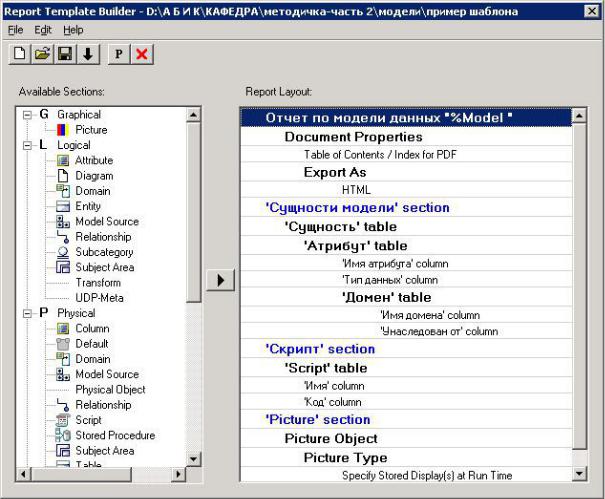
женный в левой части диалогового окна, соответствует типам объектов модели, которые могут быть включены в отчет ERwin DM. Как видно из рисунка, список объектов в разделе Available Section в ERwin DM отличается от одноименного списка объектов AllFusion PM, рассмотренного в первой части пособия. Каждый объект в списке Available Section диалога Report Template Builder идентифицируется той же пиктограммой, что и одноименный объект в навигаторе модели Model Explorer. Кроме объектов модели в списке Available Section находятся специальные разделы шаблона, используемые для проверки модели данных: для проверки логической модели предназначен раздел Logical Model Validation, для проверки физи-
ческой модели - раздел Physical Model Validation.
Рис. 99. Пример пользовательского шаблона отчета по модели данных.
ERwin Report Template Builder включает набор встроенных шаблонов, которые часто используются для генерации отчетов по моделям данных. Встроенные шаблоны поставляются вместе с ERwin DM, и могут быть использованы непосредственно для генерации отчетов по вашим моделям данных. Список встроенных отчетов можно найти в разделе Available Templates list диалогового окна Report Templates. Обычно файлы встроен-
104
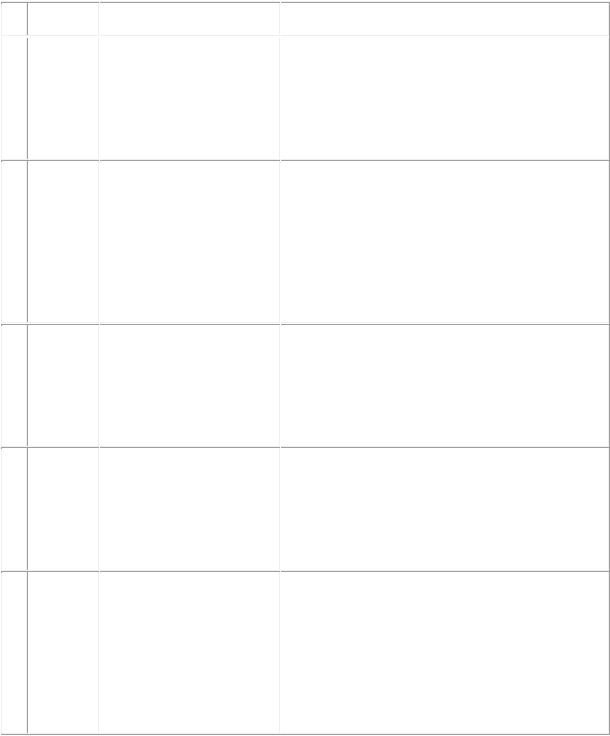
ных шаблонов отчетов размещаются в каталоге \Program Files\CA\ AllFusion ERwin Data Modeler r7\Reports после установки ERwin 7.х. Встроен-
ные отчеты заранее отформатированы, т.е. настроены на один из разрешенных форматов отчета. В табл. 20 приведена характеристика некоторых встроенных отчетов ERwin Report Template Builder.
Таблица 20. Некоторые встроенные отчеты ERwin Report Template
|
|
Builder. |
|
|
|
№ Формат |
Название отчета |
Описание отчета |
|
||
|
|
|
|||
1 |
HTML |
HTML Entity Primary |
Для текущей модели выдает список сущ- |
||
|
|
Key.rtb |
ностей с первичными ключами. Предопре- |
||
|
|
|
деленный формат отчета – HTML, форма - |
||
|
|
|
табличная. Титульная страница отчета |
||
|
|
|
включает название отчета, имя модели и |
||
|
|
|
текущую дату. |
|
|
2 |
HTML |
HTML Physical Only |
Для текущей модели выдает список коло- |
||
|
|
Columns.rtb |
нок, для каждой колонки выдает значение |
||
|
|
|
свойства Physical Only (только на физиче- |
||
|
|
|
ском уровне модели). Предопределенный |
||
|
|
|
формат отчета – HTML, форма - иерархи- |
||
|
|
|
ческая. Титульная страница отчета вклю- |
||
|
|
|
чает название отчета, имя модели и теку- |
||
|
|
|
щую дату. |
|
|
3 |
HTML |
HTML Table Owner.rtb |
Для текущей модели выдает список таб- |
||
|
|
|
лиц и их владельцев. Предопределенный |
||
|
|
|
формат отчета – HTML, форма - табличная. |
||
|
|
|
Титульная |
страница отчета |
включает |
|
|
|
название отчета, имя модели и текущую |
||
|
|
|
дату. |
|
|
4 |
RTF |
RTF Entity Primary |
Для текущей модели выдает список сущ- |
||
|
|
Key.rtb |
ностей с первичными ключами. Формат |
||
|
|
|
генерируемого отчета – файл RTF с авто- |
||
|
|
|
матически вставленным оглавлением. Ти- |
||
|
|
|
тульная страница отчета включает назва- |
||
|
|
|
ние отчета, имя модели и текущую дату. |
||
5 |
RTF |
RTF Physical Only |
Для текущей модели выдает список коло- |
||
|
|
Columns.rtb |
нок, для каждой колонки выдает значение |
||
|
|
|
свойства Physical Only (только на физиче- |
||
|
|
|
ском уровне модели). Формат генерируе- |
||
|
|
|
мого отчета – файл RTF с автоматически |
||
|
|
|
вставленным |
оглавлением. |
Титульная |
|
|
|
страница отчета включает название отчета, |
||
|
|
|
имя модели и текущую дату. |
|
|
105
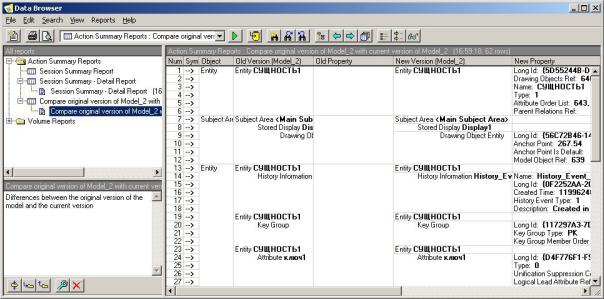
Создание отчетов с помощью Data Browser
Data Browser – один из встроенных построителей шаблонов отчетов. В отличие от Report Template Builder он позволяет выводить в отчет лишь текстовую информацию о модели данных в табличной форме. Data
Browser:
предоставляет набор встроенных шаблонов отчетов;
позволяет создавать, редактировать, сохранять шаблоны отчетов;
генерировать отчеты на основе шаблона;
настраивать, сохранять, печатать, экспортировать отчеты.
Запустить Data Browser можно через меню Tools/Data Browser или
щелкнув по кнопке  на стандартной панели инструментов ERwin Toolbar. В результате открывается окно Data Browser (рис. 100).
на стандартной панели инструментов ERwin Toolbar. В результате открывается окно Data Browser (рис. 100).
Рис. 100. Окно Data Browser.
Окно Data Browser включает следующие элементы:
Область системного меню,
Панель инструментов Data Browser,
Список шаблонов, отчетов и представлений, сгруппированных по типам и размещенных в соответствующих папках (All Reports),
Панель инструментов для работы со списком All Reports,
Область описания текущего отчета или представления,
Область для отображения отчета или представления,
Системное меню предоставляет доступ ко всем функциям Data Browser. Панель инструментов Data Browser обеспечивает быстрый вызов часто выполняемых задач документирования. Все функции этой панели инструментов доступны также из системного меню Data Browser. Состав и описание функций панели инструментов Data Browser представлены в табл. 21. Иерархический список All Reports отображается в левой верхней
106
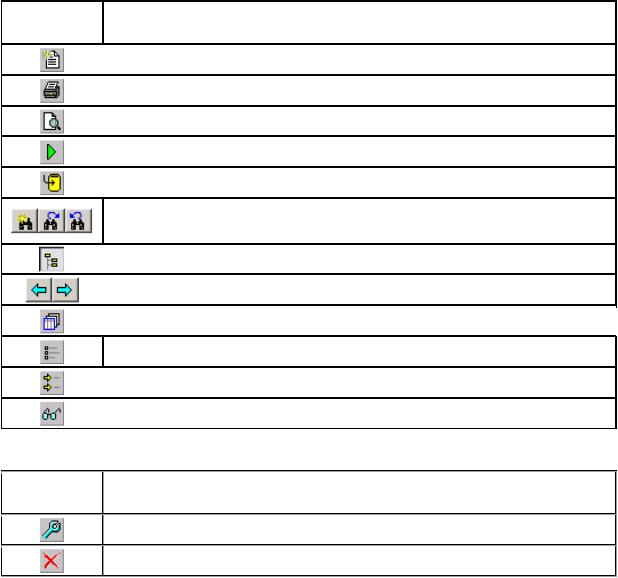
части окна Data Browser и отображает список шаблонов, отчетов и представлений, сгруппированных по типам и размещенных в соответствующих папках. Каждый элемент этого списка в зависимости от типа помечен иконкой:
 - папка;
- папка;
 - отчет;
- отчет;
 - редактируемый отчет;
- редактируемый отчет;
 - результирующий набор данных;
- результирующий набор данных;
 - представление.
- представление.
На основе одного шаблона можно сгенерировать несколько отчетов. На основе одного отчета можно построить несколько представлений. Па-
нель инструментов для работы со списком All Reports в левой нижней ча-
сти окна Data Browser. Назначение инструментов панели дано в табл. 22.
Таблица 21. Функции панели инструментов Data Browser.
Элемент
управления
Описание
 Создание нового отчета или папки
Создание нового отчета или папки
 Печать отчета
Печать отчета
 Просмотр результата выполнения отчета
Просмотр результата выполнения отчета
 Выполнение отчета
Выполнение отчета
 Фиксация изменений (для редактируемого отчета)
Фиксация изменений (для редактируемого отчета)
Поиск элементов отчета: задание условий поиска, поиск следующей (предыдущей) строки
 Включение и выключение дерева отчетов
Включение и выключение дерева отчетов
 Перейти к предыдущему (следующему)
Перейти к предыдущему (следующему)
 Показать список выполненных отчетов в хронологическом порядке
Показать список выполненных отчетов в хронологическом порядке 
Выбор колонок и сортировка выполненного отчета
 Ассоциирование строки отчета с иконкой
Ассоциирование строки отчета с иконкой  Сохранение выполненного отчета в виде представления
Сохранение выполненного отчета в виде представления
Таблица 22. Панель инструментов для работы со списком All Reports.
Элемент |
Описание |
|
управления |
||
|
||
|
Редактировать выделенный отчет |
|
|
Удалить отчет |
107
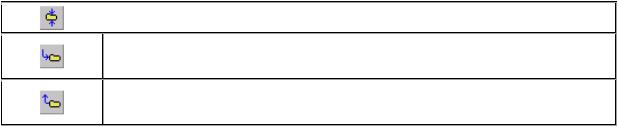
 Показать только верхний уровень дерева
Показать только верхний уровень дерева
Сделать выбранную папку корнем дерева (показать только выбранную ветку дерева)
Сделать корнем дерева родительскую папку (по отношению к выбранной)
Для загрузки в Data Browser набора встроенных шаблонов отчетов следует в меню Reports/Open Report File выбрать файл С:\Program
Files\CA\AllFusion ERwin Data Modeler r7\Reports\Standard.erp (или Reports.erp). Загруженные шаблоны и отчеты, сгруппированные по типам,
можно найти в папке AllFusion ERwin DM Reports списка All Reports.
Для создания нового шаблона используют диалог Reports (меню File/New Report), в котором вводят имя шаблона, выбирают уровень (логический или физический), выбирают тип шаблона; затем в закладке Options выбирают поля для включения в шаблон, в закладке Definition вводят описание шаблона, в закладке Note – дополнительные замечания по шаблону; затем нажимают ОК. Новый шаблон отобразится в списке All Reports в папке с именем, соответствующим типу созданного шаблона.
Редактируют шаблон также в диалоге Reports (в контекстном меню шаблона выбрать команду Edit).
Для генерации отчета на основе шаблона достаточно дважды щелкнуть по шаблону левой кнопкой мышки или в контекстном меню шаблона выбрать команду Execute Report. Имя сгенерированного отчета отобразится в списке All Reports под именем шаблона-родителя, а содержимое сгенерированного отчета отобразится в правой части окна Data Browser.
Используя контекстное меню отчета (щелкнуть правой кнопкой мышки по имени отчета в списке All Reports) можно выполнить следующие операции с отчетом:
Edit – редактировать формат отчета, в том числе создавать именованные представления на основе отчета (кнопка Save диалога Report Format). Названия представлений размещаются в списке All Reports под именем от- чета-родителя.
Print – печатать отчет.
Export – экспортировать содержимое отчета в один из форматов:
HTML, DDE, CSV, RPT win, BRS File (для экспорта отчета в MS Word ис-
пользуйте формат DDE).
Preview – просмотреть отчет (предварительный просмотр). Rename – переименовать отчет.
Сохранить список All Reports с шаблонами, отчетами и представлени-
ями в файл ERP можно через меню Reports/Save Report File As.
108
Практическая работа с ERwin Data Modeler
Цель работы: получение навыков практической работы с ERwin DM в рамках выполнения проекта по разработке информационной системы «Тест». В Части I пособия [3] были смоделированы бизнес-процессы информационной системы «Тест». В результате данной работы предполагается создать модель данных и сгенерировать каталог базы данных для этой информационной системы.
Предполагается, что базы данных ИС «Тест» будет хранить:
список студентов,
список тестов,
список вопросов тестов (все вопросы теста имеют равный вес и одинаковое время для выбора правильного ответа),
список вариантов ответов на вопросы тестов (лишь один вариант ответа может быть правильным).
Для получения навыков практической работы с ERwin DM в рамках рассматриваемого проекта рекомендуется последовательно выполнить следующие этапы:
1. Создать концептуальную модель данных.
2. Создать новую модель из концептуальной модели.
3. Проработать модель на уровне первичных ключей.
4. Автотрансформировать связи «многие ко многим».
5. Доработать модель до полно атрибутивной модели.
6. Усовершенствовать физический уровень модели.
7. Сгенерировать каталог базы данных из модели данных.
8. Провести обратную генерацию каталога базы данных в модель. 9. Сравнить и синхронизировать каталог базы данных и модель. 10. Документировать модель данных.
1.Создание концептуальной модели данных
Создание концептуальной модели данных предполагает создание модели данных логического уровня, состоящей из сущностей и связей между ними. Атрибуты сущностей на уровне концептуальной модели не рассматриваются. Сущности и линии связи должны иметь, как правило, русскоязычные названия, понятные специалистам предметной области, к которой относится разрабатываемая модель.
1. Запустите ERwin Data Modeler (Кнопка Пуск / Программы / СА/
AllFusion / ERwin Data Modeler r7 / ERwin Data Modeler r7).
Если появляется диалоговое окно подсказок AllFusion ERwin Data Modeler Tips, нажмите на кнопку Close. (Чтобы отключить автоматическую загрузку этого диалога при запуске ERwin DM, перед закрытием диалога снимите флажок у опции Show tips on startup.)
109

2. Для создания новой модели следует выбрать инструмент  на стандартной панели инструментов или в меню File выбрать команду New.
на стандартной панели инструментов или в меню File выбрать команду New.
В открывшемся диалоге Create Model – Select Template в разделе New Model Type выберите тип новой модели: Logical (логическая) (рис. 101). Нажмите кнопку ОК. Автоматически создается новая модель. Обратите внимание на левую часть окна ERwin DM, в которой размещается панель навигатора модели Model Explorer. В навигаторе отображаются объекты модели данных. Кроме этого непосредственно в навигаторе модели можно производить операции по изменению объектов модели. Если Вам непонятно, как выполнить то или иное действие, Вы можете вызвать помощь – клавиша F1 или меню Help.
Рис. 101. Выбор типа новой модели.
3.Перейдите в меню Model/Model Properties.
4.В закладке General диалогового окна Model Properties следует вне-
сти имя модели «Концептуальная модель данных ИС ТЕСТ» и имя автора (введите свою фамилию) (рис. 102).
Рис. 102. Закладка General диалогового окна Model Properties.
110
